iBooksをDropboxに転送する方法
「pdf形式とepub形式の両方の電子書籍がたくさんあります私のiBooksで。とにかくDropboxにバックアップする方法はありますか。 iBooksからまっすぐに送信しようとしましたが、できません。iPadを使用してまっすぐに送信できる場所はありますか。ありがとうございました。"
最近、多くのiPhoneユーザーがiBooksファイルをDropboxに転送する方法について、AppleフォーラムでiBooksについて質問しました。
これは本当に一般的な問題ですが、オンラインで解決できるソリューションはわずかです。今日、この記事では、iBookをDropboxに移動/コピーする方法に関する実際の回答を整理します。
Dropboxとは何ですか?
Dropboxは、すべてのユーザーのいわゆるホームです写真、ビデオなどの重要な情報。Dropboxに保存したものは何でも、コンピューター、電話、またはDropboxの公式Webサイトでデータに簡単にアクセスできます。
iBooksからDropboxにファイルを転送するには実際には賢明なアイデアであり、データを安全に保ち、iPhone / iPadストレージを解放するのに役立ちます。どんな状況に遭遇しても、すべてのものはDropboxで安全であり、失われることはありません。
iBooksからDropboxにファイルをコピーする方法は?
場合によっては、たくさんの本を買うかもしれませんiPhone / iPadのiBook。 iOSデバイスからコンピューターにiBooksをエクスポートしてDropboxに転送する場合はどうなりますか?簡単に仕上げられますか?実際、iBooksからDropboxに至るまでiOSファイルを管理したい人にとってはとても簡単です。
1. iBooksファイルをDropboxに直接移動する
iPhone 7 Plus / 7 / 6s Plus / 6/6 Plus / 5sとコンピューター間のiBooksファイルの転送ポイントとしてDropboxを選択した場合、このオンラインヒントも試してみてください。以下の手順に従ってください。
- ステップ1:iBooksでePubファイルを開きます。
- ステップ2:ePubファイルをiBooksからコンピューターのDropboxフォルダーにコピーしました。その後、iBooksデータはiPhone / iPadのDropboxアプリと同期されます。
- ステップ3:DropboxでePubファイルをタップして開きます。 Dropboxが「ファイルを表示できません」というメッセージをポップアップした場合、右上隅の[アクション]メニューアイコンに移動できます。リストされた「開く」メニューで、電子書籍の保存と閲覧に使用するアプリを設定します。

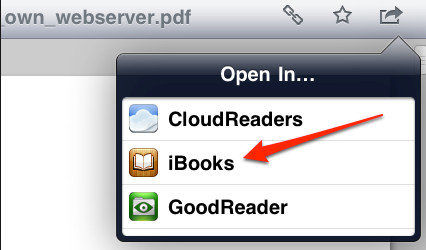
2. iBooksからProfessional Files Managerを使用してDropboxに書籍を転送する
上記の方法が機能しない場合は、この時点でポイント、強力でプロフェッショナルなファイルマネージャーとしてのTenorshare iCareFoneは、iBooksからファイルを転送する必要がある場合に強くお勧めします。購入したiBooksからDRMを削除することもサポートしています。連絡先、メモ、カレンダー、アプリ、ビデオ、ブックマーク、フォトミュージックなど
iBooksファイル転送の手順:
- 手順1.このプログラムをダウンロードしてインストールします。
- ステップ2. USBケーブルでiPhone、iPadをPCに接続します。
- ステップ3. Tenorshare iCareFoneを起動し、メインインターフェイスから[ファイルマネージャー]をクリックします。次に、iBooksを選択します。
- ステップ4:メニューの[エクスポート]をクリックし続けて、iPhone / iPad / iPodのiBookをコンピューターに転送します。その後、すべてのiBooksデータをDropboxに移動できます。


iBooksをDropboxに転送する手順が完了しました。 上記のすばらしい機能に加えて、Tenorshare iCareFoneは、ジャンクファイルのクリーンアップ、デバイスの高速化、ファイルの管理、iOSデバイスのバックアップと復元、オペレーティングシステムの修復などにも役立ちます。









